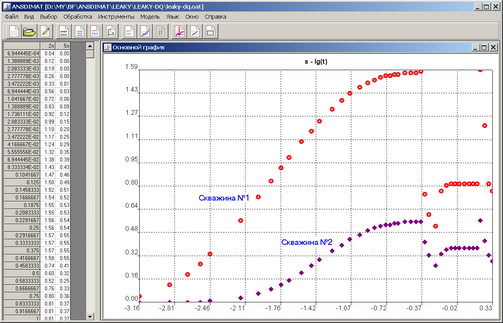Работа с аналитическим блоком > График индикаторных кривых > Вид графика >Подпись графиков |
|
Диалоговое окно "Надпись" позволяет изменить заголовок графика, координатных осей и нанести дополнительные подписи на графике. Окно открывается через главное меню "Инструменты > Название графика..." или двойным нажатием на кнопку мыши в поле заголовка или поле текста.
Диалоговое окно "Надпись".
Пояснительная таблица
Размещение надписи в поле графика осуществляется через меню "Инструменты > Текст" или с помощью сочетания клавиш клавиатуры "Ctrl+T". При этом в центре графического экрана помещается поле с надписью "Текст" при первом вызове данного меню или с предыдущим текстом при последующих вызовах. Используйте меню "Инструменты > Показать параметры" для размещения надписи с информацией о подобранных параметрах.
Пример размещения надписей на графике.
Пояснительная таблица к управлению текстовым полем
|